https://blog.csdn.net/qq_26849933/article/details/127115102
前言
Qt是嵌入式开发的必备工具之一,在Linux下安装尤其重要。
Qt是C++的一个库,或者说是开发框架,里面集成了一些库函数,提高开发效率。
Qt Creator是一个IDE,就是一个平台,一个开发环境,类似的比如说VS,也可以进行Qt开发,当然VS中的Qt是作为一个插件插入VS平台的。
本篇主要介绍ubuntu18.04及以后的版本通过官方提供的online工具包直接安装Qt Creator及QT5,QT6库的方法。
ubuntu18.04及以后的版本不能直接安装QT4的版本,若要安装QT4需要降低GCC的版本,想要在ubuntu18.04及以后的版本中安装QT4的戳这里。
一、准备工作
首先去QT官网下载安装包,我这里选择的是在线安装。
官方网站入口:戳这里,戳这里。
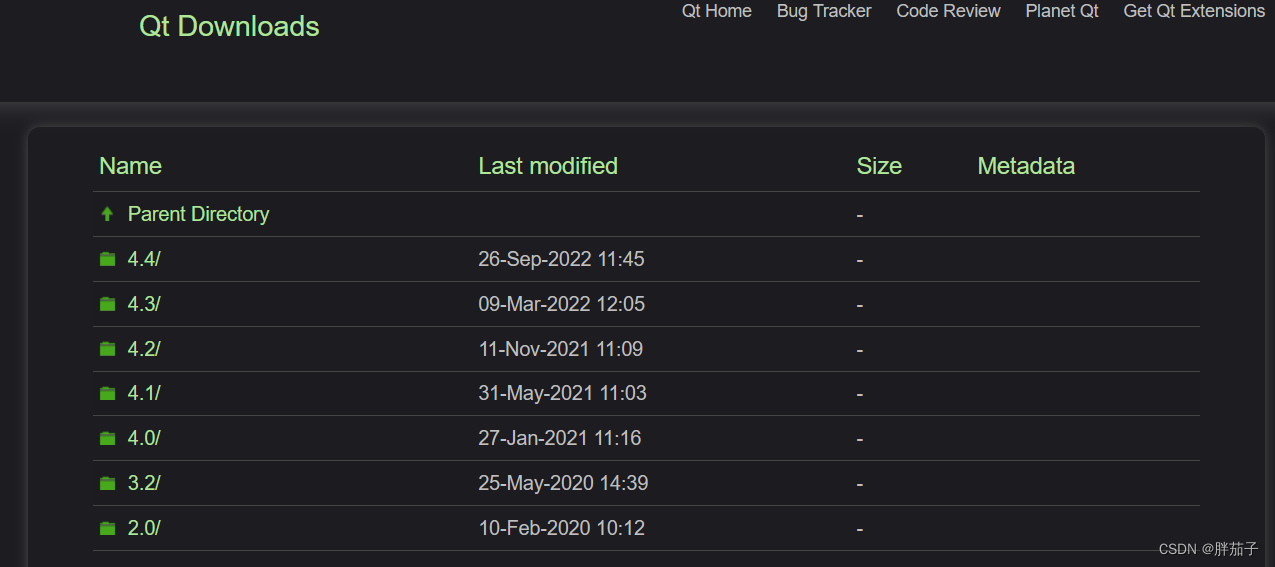
这里面有很多版本,包括日期,选择一个自己喜欢的版本,我这里选择的是4.2进入。
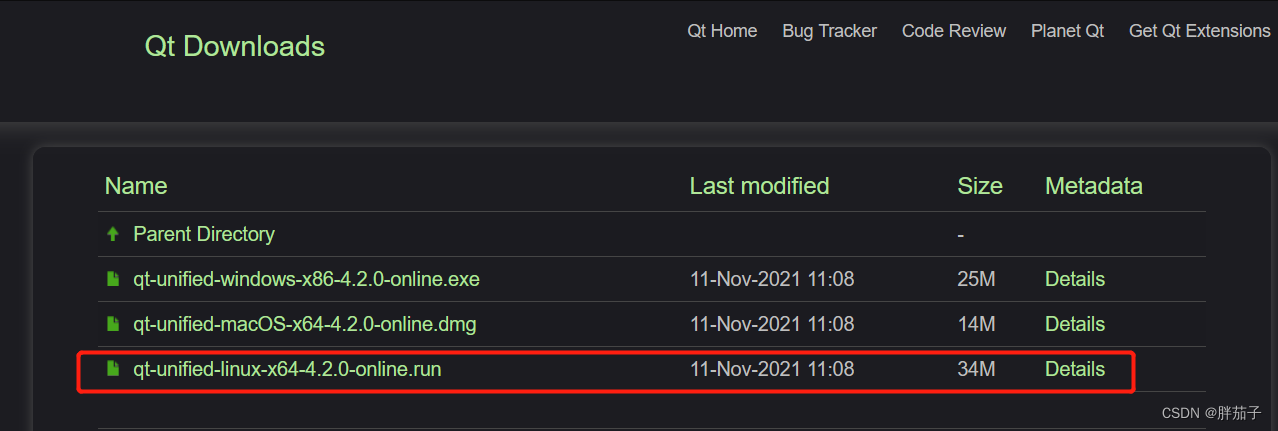
点击,qt-unified-linux-x64-4.4.2-online.run进行下载。
二、安装步骤
- 打开下载好的文件夹,点击右键选择在终端中打开。
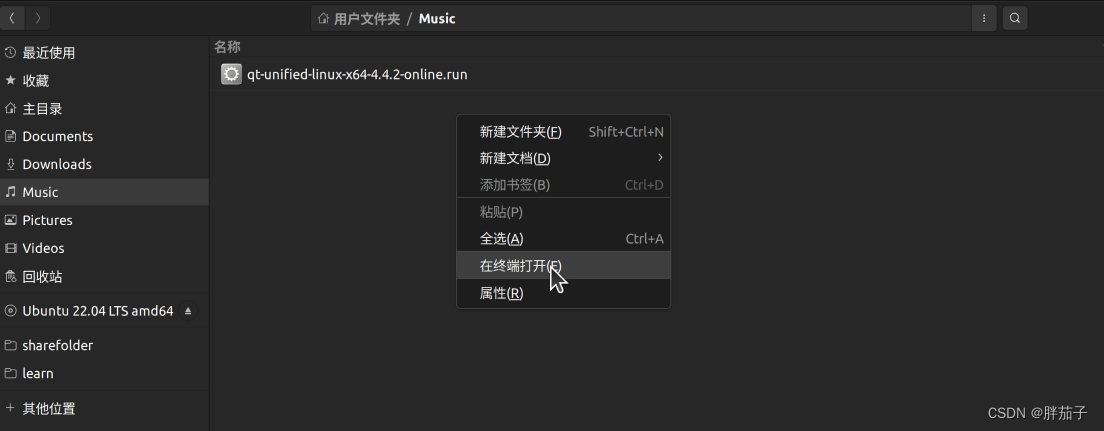
2.输入下列命令,给文件赋予可执行权限,并运行。
chmod +x qt-unified-linux-x64-4.4.2-online.run sudo
./qt-unified-linux-x64-4.4.2-online.run
3.运行后,弹出安装界面,需要登录QT的账号和密码,没有账号密码的童鞋去申请一个就好了。
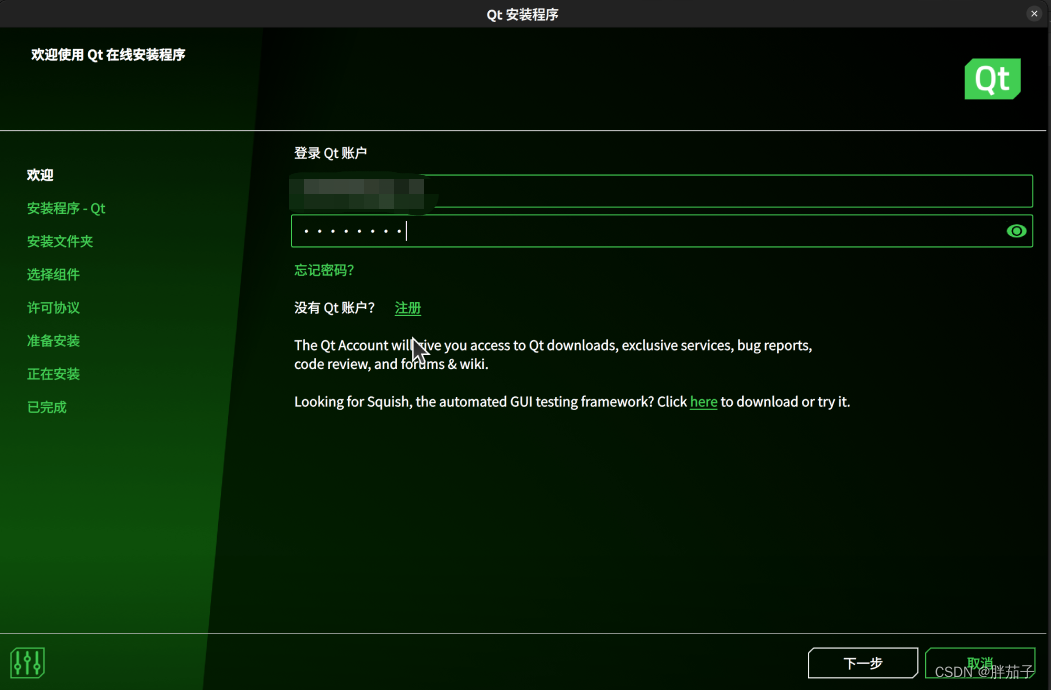
勾选下列两项,然后下一步,公司和企业名称不用填。
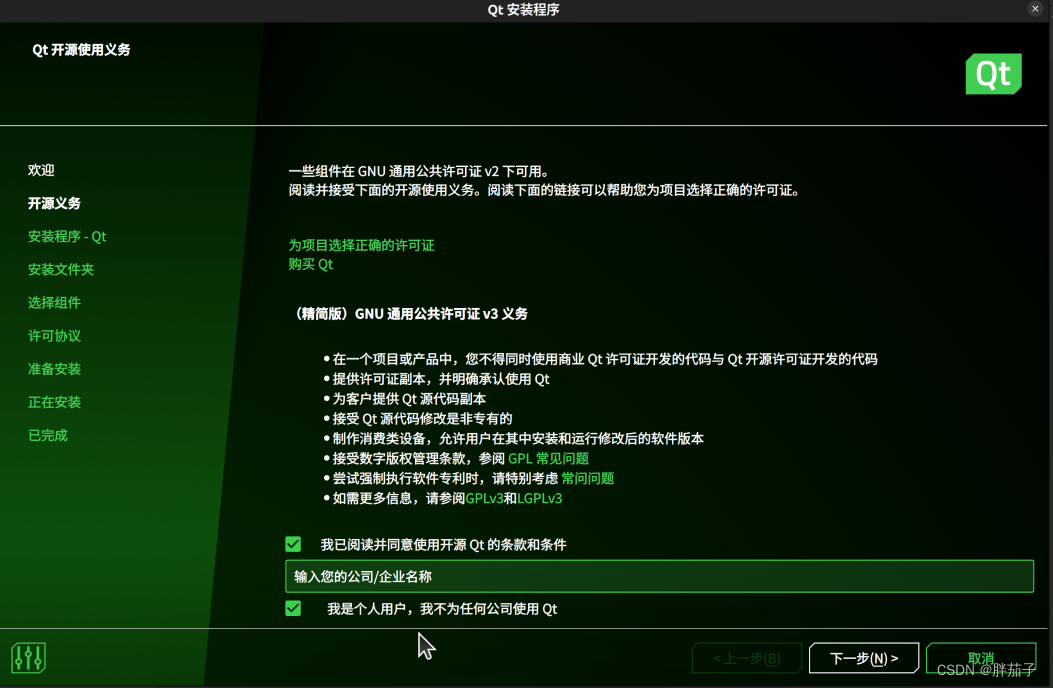
直接下一步
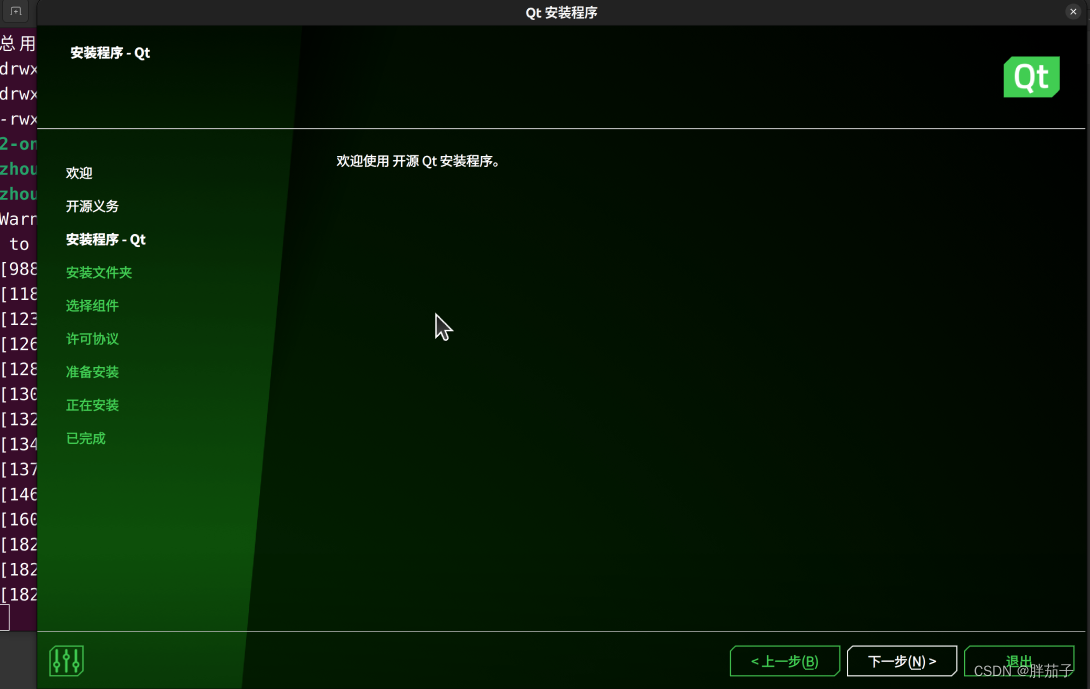
选择第一项然后下一步。
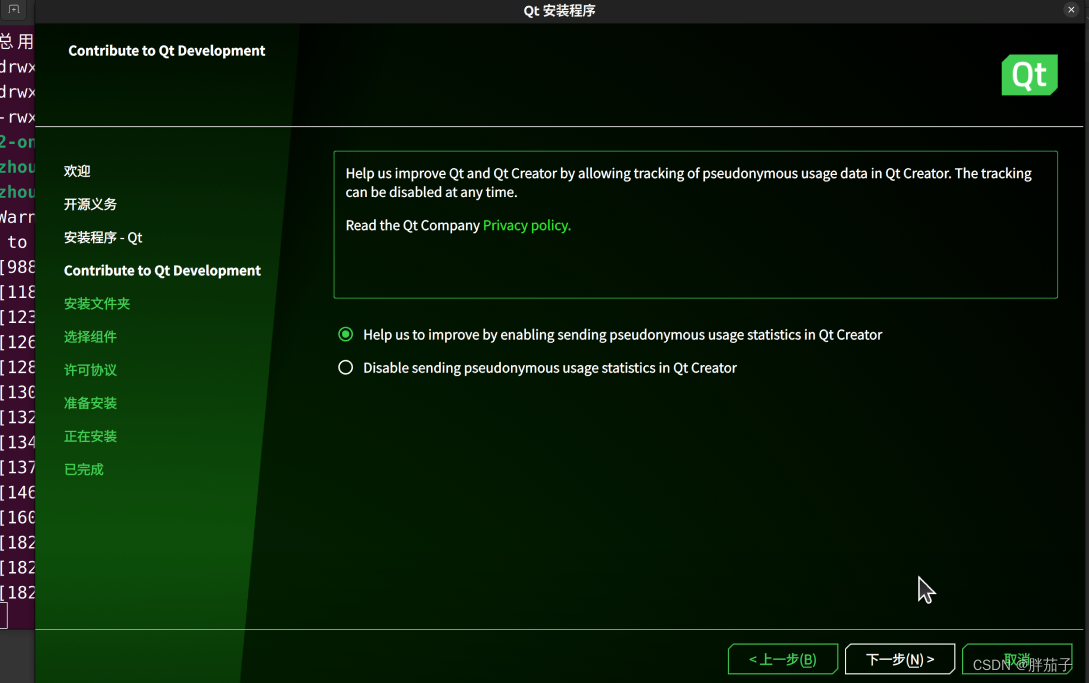
设置安装路径,并且选择客制化安装:
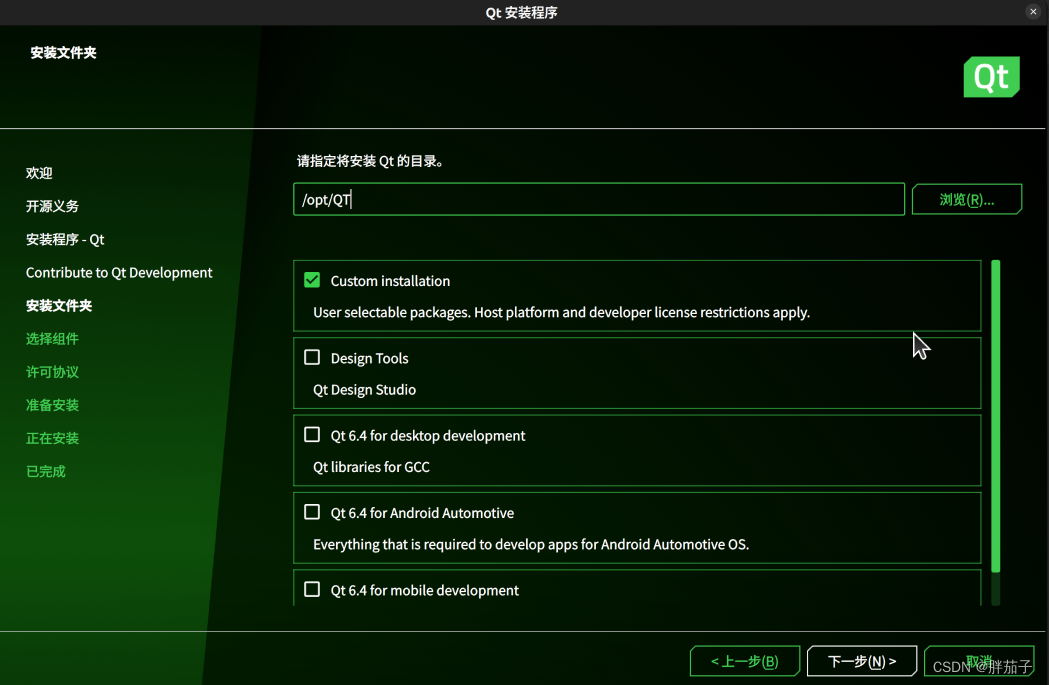
选择安装的QT工具版本,根据自己的要求选择,我用的是QT4.8.6,因为ubuntu18.04已不支持QT4版本,所以我这里没有选择安装QT库,如果想要使用QT4,有两种解决办法:
- 更换ubuntu版本为16.04
- 降低GCC,G++版本,
勾选下一步。
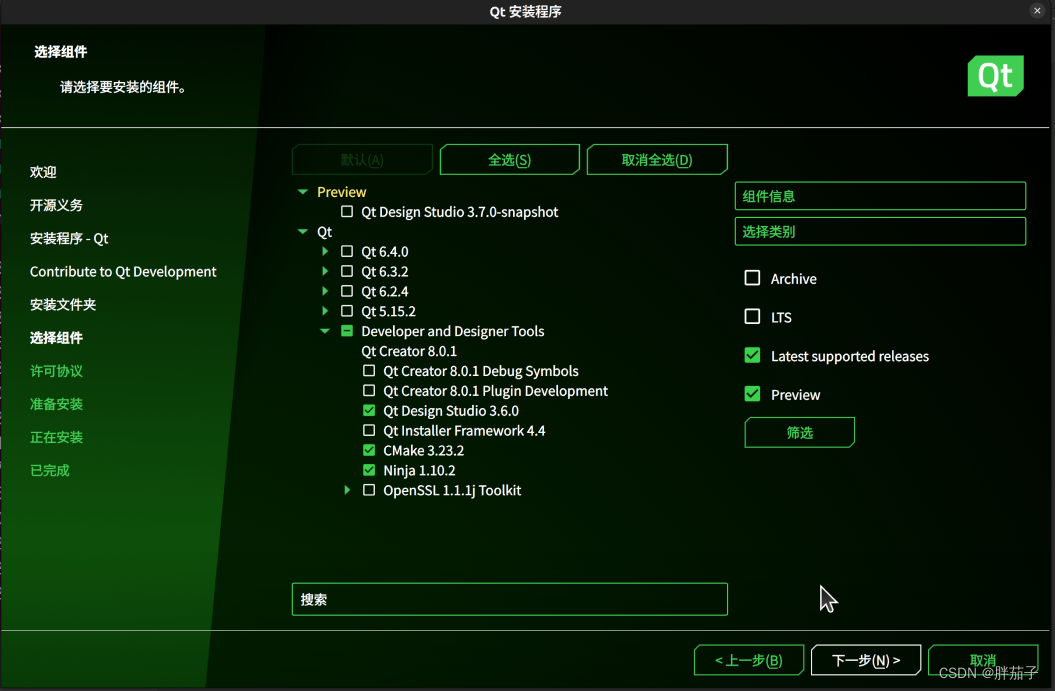
选择同意协议,点击下一步。
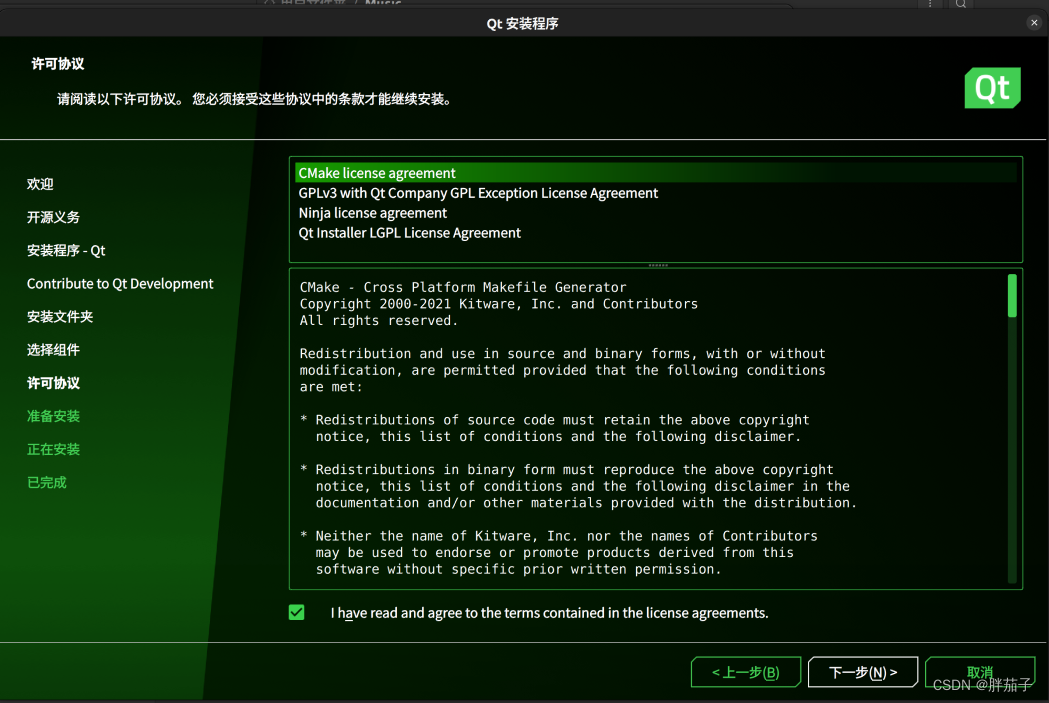
点击安装进行安装。
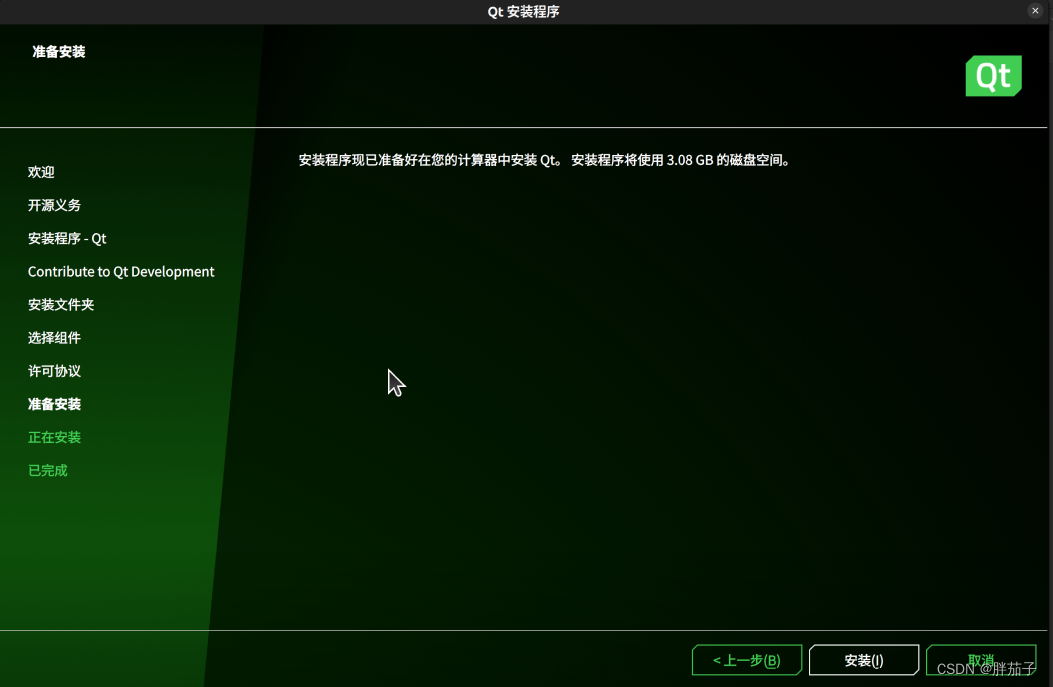
安装完成后,选择完成

安装完成后,在搜索栏中,输入qt可以看到QtCreator图标,然后点击启动即可使用Qt Creator软件:
参考链接
【TOOLS】ubuntu如何安装QtCreator
QT学习之路(二)ubuntu 18.04安装QT4版本的库